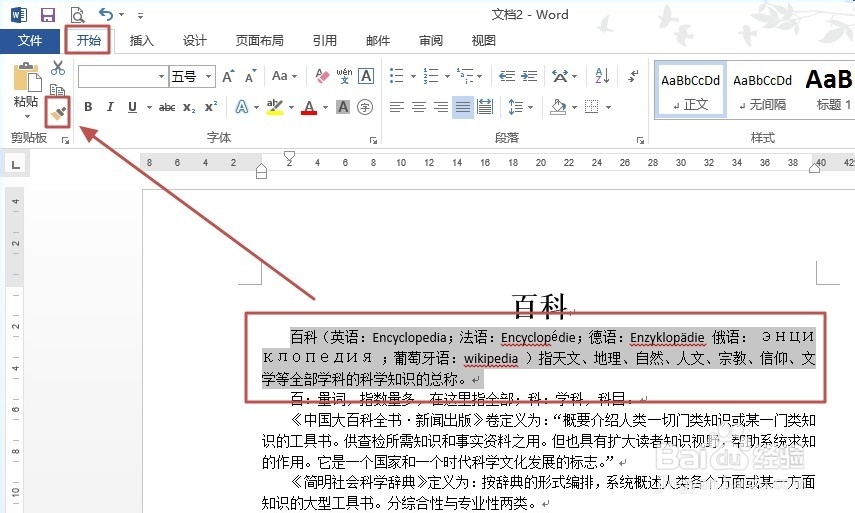1、打开Word2013,新建文档,输入文字,在正文中直接输入内容,暂不先处理段落格式。

2、选中正文文字,然后右击选择“段落”。
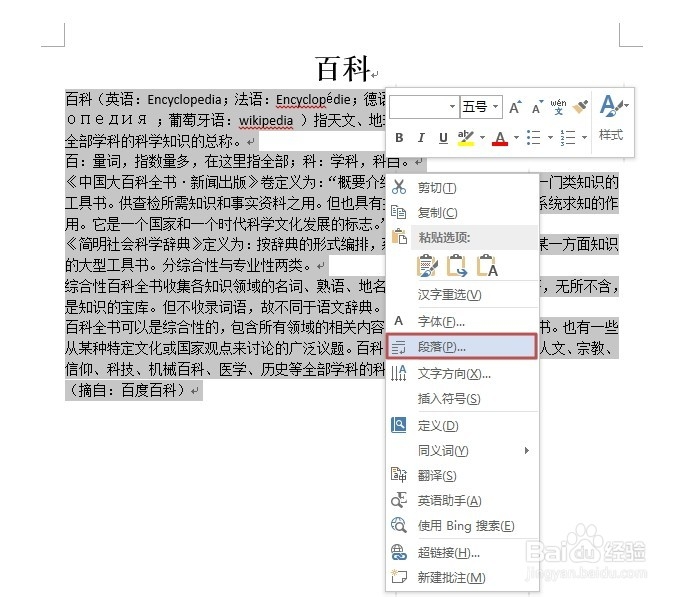
3、上一步也可这样操作,选中正文文字,然后在“开始”选项卡中“段落”组,单击左下角图标(如下图所示)。
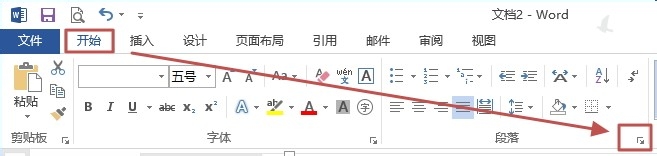
4、打开“段落”对话框,在“ 缩进和间距”选项卡,将“缩进”组的“特殊格式”选择“首行缩进”效果,将度量值设置为“2字符”。这里你还可以设置段落间距,设置段前、段后、行距等。设置完成后单击“确定”。
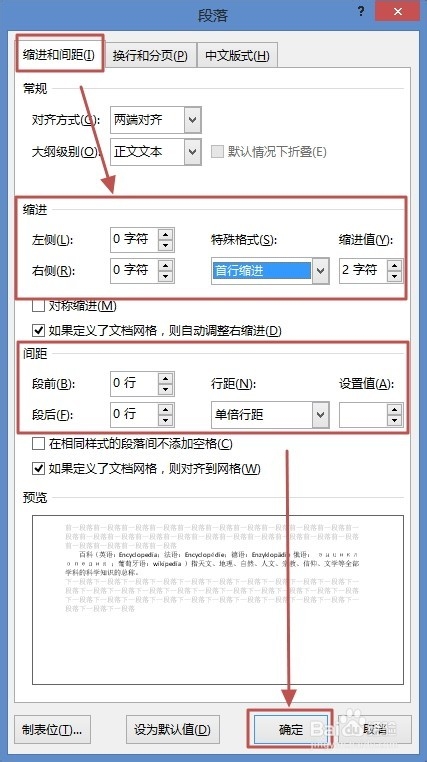
5、现在效果如下图所示。
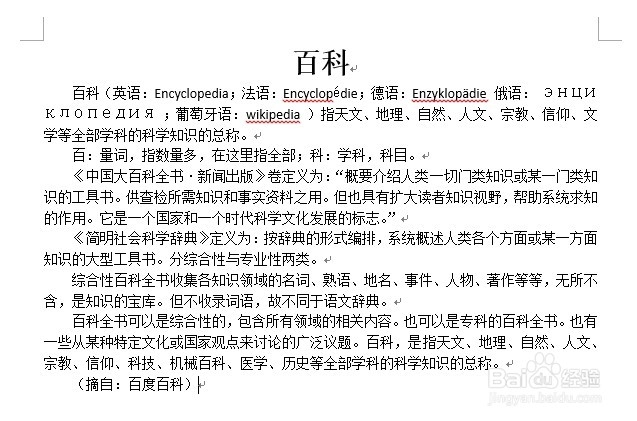
6、借助格式刷来统一格式:我们可以先选中部分段落文字,单击格式刷图标,然后如刷其他段落文字使其统一段落格式(当然文字格式也统一了)。